Di chuyển các ứng dụng và tạo các thư mục trên iPhone, iPad hoặc iPod Touch của bạn – Hỗ trợ Apple, cách tạo các thư mục trên iPhone: Files & More – Dexerto
Cách tạo các thư mục trên iPhone: Tệp và hơn thế nữa
Nếu bạn đang lưu vào iCloud, hãy làm theo các bước với chúng tôi, nhưng hãy nhớ rằng nó không được lưu trữ cục bộ và sẽ yêu cầu kết nối Internet để kéo nó trở lại từ ether.
Di chuyển các ứng dụng và tạo các thư mục trên iPhone, iPad hoặc iPod touch của bạn
Bạn có thể sắp xếp các ứng dụng trên màn hình chính, đặt chúng vào các thư mục và chuyển chúng sang các trang khác hoặc màn hình.
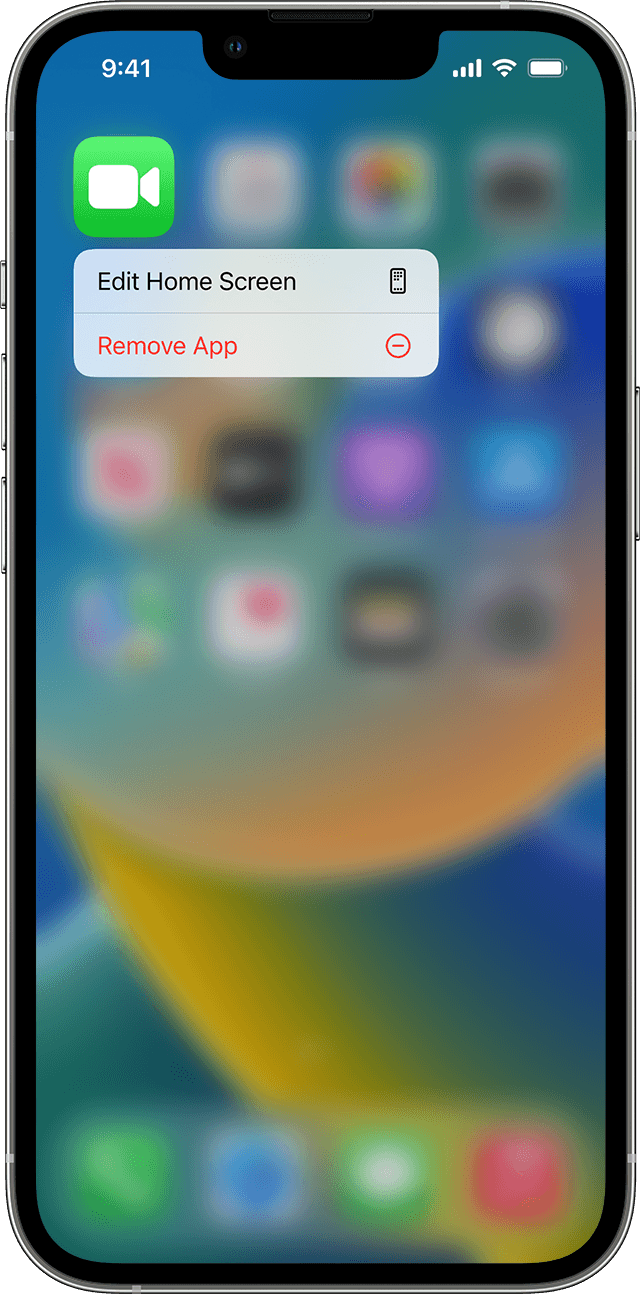
Cách sắp xếp ứng dụng của bạn
- Chạm và giữ bất kỳ ứng dụng nào trên màn hình, sau đó nhấn Chỉnh sửa màn hình chính .
- Kéo ứng dụng đến một điểm khác, như dock ở dưới cùng của màn hình.
- Trên iPhone X trở lên, hãy nhấn xong để lưu. Trên iPhone 8 trở lên, nhấn nút Home.

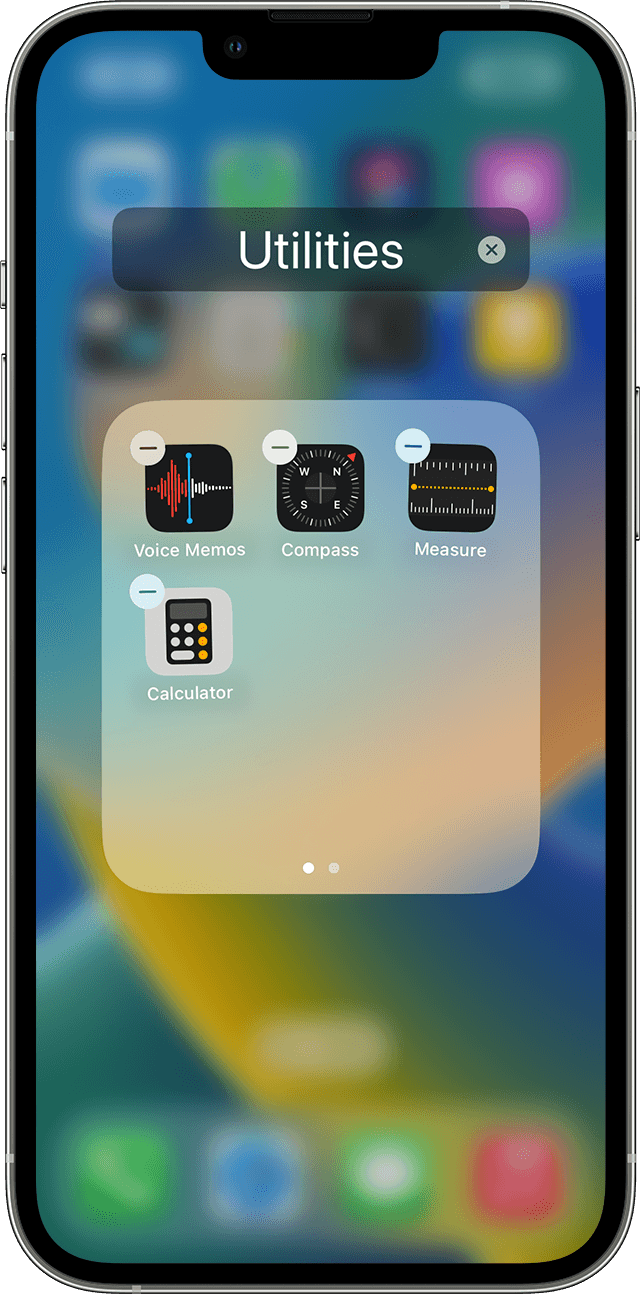
Cách đặt ứng dụng của bạn vào một thư mục
- Để tạo một thư mục, chạm và giữ một ứng dụng cho đến khi các ứng dụng lắc lư. Sau đó kéo một ứng dụng vào một ứng dụng khác.
- Kéo các ứng dụng bổ sung vào thư mục.
Để đặt tên cho thư mục, chạm và giữ thư mục cho đến khi menu Action nhanh xuất hiện. Nhấn Đổi tên, nhập tên, sau đó nhấn xong.

Cách chuyển một ứng dụng sang một trang khác
Bạn bắt đầu với một trang ứng dụng. Để tạo một trang mới, chạm và giữ một ứng dụng cho đến khi các ứng dụng lắc lư, sau đó kéo một ứng dụng sang cạnh phải của màn hình. Bạn có thể cần phải đợi một giây để trang mới xuất hiện. Để xóa một trang, hãy hợp nhất tất cả các ứng dụng của bạn vào một màn hình chính khác. Khi không có ứng dụng nào có mặt, trang sẽ xóa.
Khi bạn có nhiều hơn một trang, một dấu chấm sáng trong một hàng các dấu chấm phía trên bến sẽ hiển thị cho bạn trang nào bạn đang ở. Bạn có thể chuyển một ứng dụng sang một trang khác và tạo các trang mới.
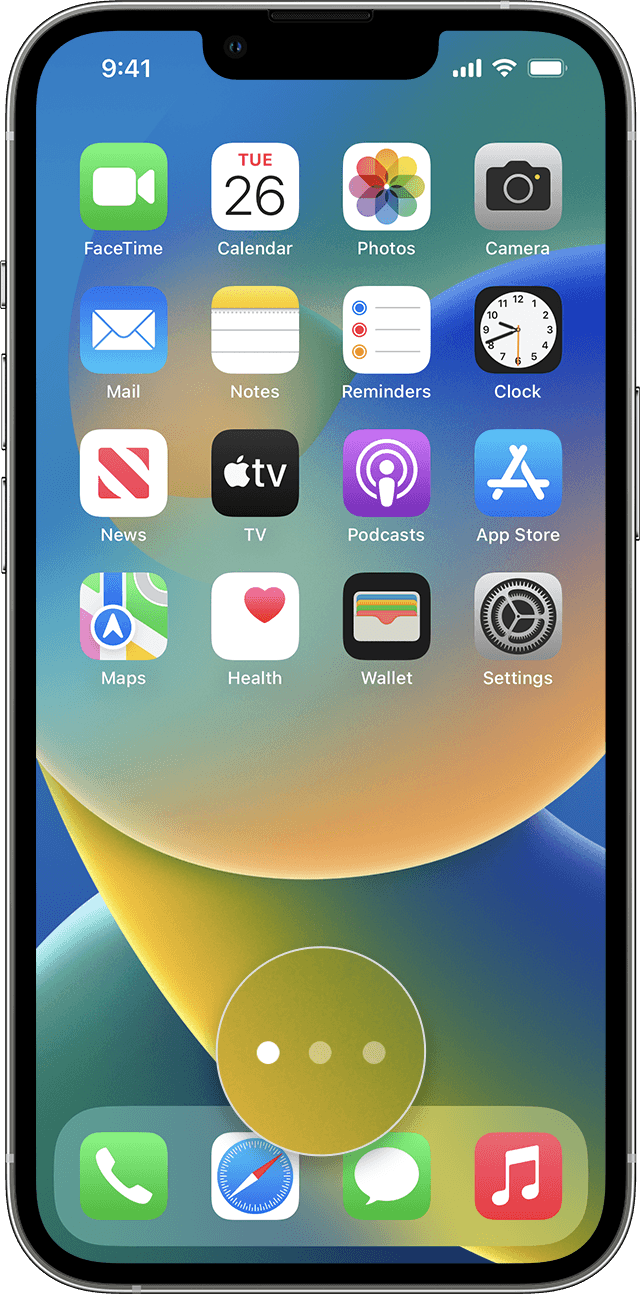
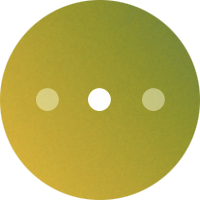
Nếu có các chấm ở bên trái hoặc bên phải của dấu chấm sáng, bạn có thể kéo một ứng dụng sang bên phải của màn hình để di chuyển ứng dụng sang trang tiếp theo theo hướng đó. Hoặc vuốt sang trái để xem các ứng dụng trên trang đó.

Nếu không có dấu chấm ở bên phải của dấu chấm sáng, hãy kéo một ứng dụng vào bên đó của màn hình, hãy tạo một trang mới.
Với iOS 16, bạn sẽ thấy tìm kiếm ở phía dưới thay vì các dấu chấm cho đến khi bạn cuộn qua các trang trên màn hình chính. Tùy chọn tìm kiếm chỉ khả dụng trên iPhone.
Cách tạo các thư mục trên iPhone: Tệp và hơn thế nữa
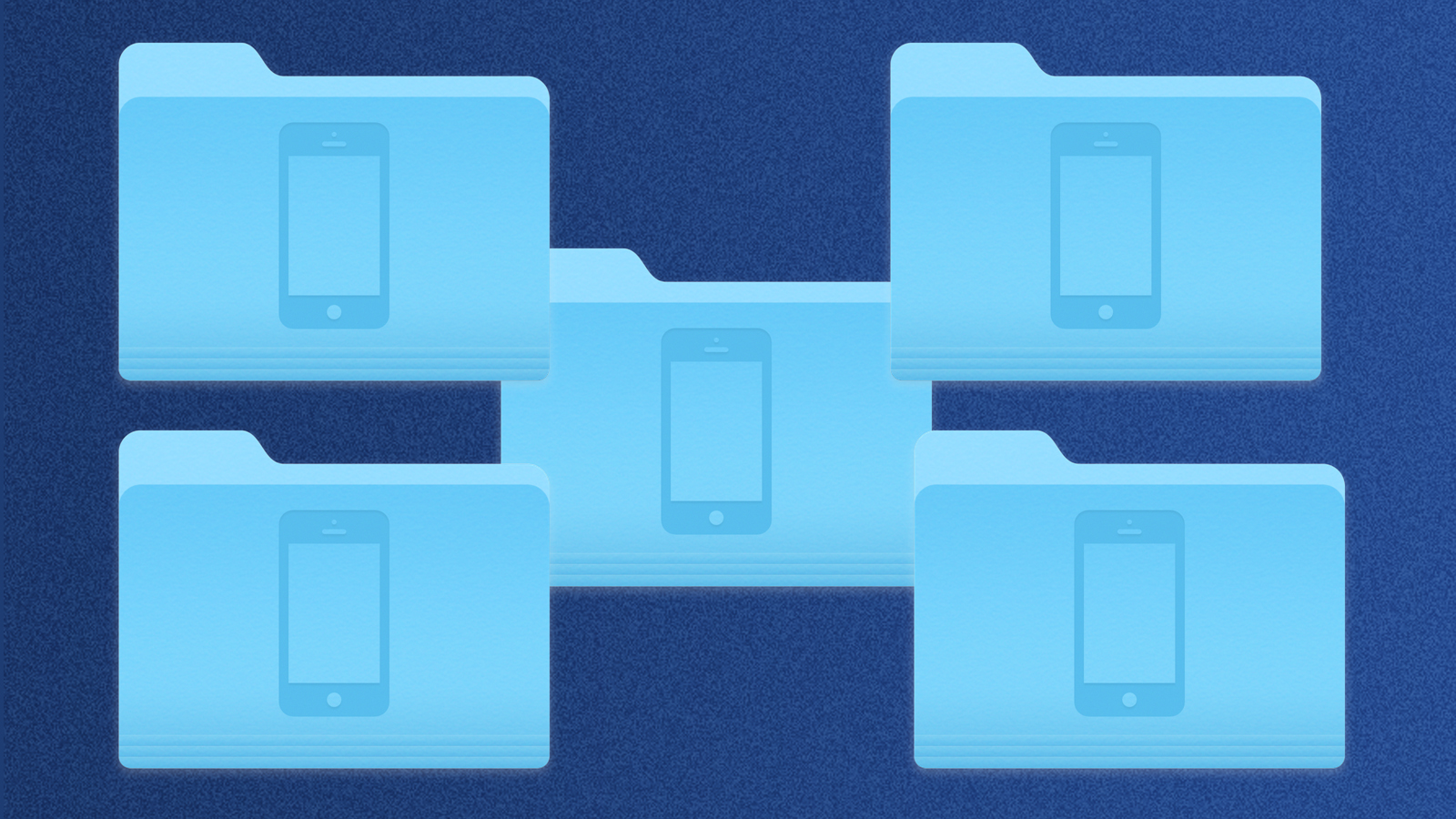
Điều hướng qua hệ thống tập tin của iPhone khó hơn bạn nghĩ. Tuy nhiên, nếu bạn muốn giữ các công cụ được tổ chức và quản lý nội dung đã tải xuống đúng cách, bạn phải tìm đường qua ứng dụng tệp trên iPhone của bạn.
IPhone hoặc iPad cung cấp một vài nơi để lưu trữ nội dung của bạn, cả địa phương và trên iCloud. Tạo thư mục cục bộ trên bộ nhớ iPhone của bạn cho phép bạn truy cập nội dung một cách dễ dàng bất cứ lúc nào. Bạn cũng có thể đổi tên các thư mục này để dễ dàng truy cập sau này.
Bài báo tiếp tục sau quảng cáo
Bài báo tiếp tục sau quảng cáo
Vì nó bị chôn sâu trong iOS, chúng tôi đã tạo ra hướng dẫn tiện dụng này để bạn có thể sắp xếp tất cả nội dung đó một cách dễ dàng.
Cách tạo thư mục trên iPhone & iOS
Kéo xuống trên màn hình chính iPhone iPhone và nhập các tập tin. Khi bạn nhập ứng dụng, nó có thể ngay lập tức đưa bạn vào iCloud. Thay vào đó, hãy nhấn nút quay lại ở đầu để đi đến ‘Duyệt. Bây giờ bạn có thể thoải mái chọn nơi bạn muốn mọi thứ đi.
Nếu bạn đang lưu vào iCloud, hãy làm theo các bước với chúng tôi, nhưng hãy nhớ rằng nó không được lưu trữ cục bộ và sẽ yêu cầu kết nối Internet để kéo nó trở lại từ ether.
Bài báo tiếp tục sau quảng cáo

Nhấp vào ‘trên iPhone của tôi và bạn sẽ được đưa đến một màn hình khá trống hoặc giống như chúng tôi, một màn hình lộn xộn. Nhấn nút trên cùng và nhấn ‘Tạo một thư mục mới. Nó sẽ yêu cầu bạn đổi tên nó và sau đó bạn có thể nhấn nút một lần nữa để bắt đầu quá trình lựa chọn.
Đăng ký Dexerto miễn phí và nhận
Ít quảng cáo hơn | Chế độ tối | Thỏa thuận về chơi game, TV và phim, và công nghệ
Bài báo tiếp tục sau quảng cáo

Sau khi chọn những thư mục và tệp đang đi vào tệp mới, bắt đầu nhấn, giữ và kéo lựa chọn vào thư mục mới mà chúng tôi vừa thực hiện.
Có liên quan:
Top 10 NFT đắt nhất từng được bán
Bài báo tiếp tục sau quảng cáo
Bạn cũng có thể chọn và sau đó tạo một thư mục mới nếu bạn muốn bỏ qua phần kéo. Sau khi chọn các tệp, nhấn nút phía dưới bên phải và sau đó ‘thư mục mới với các mục.

Cách đổi tên các thư mục trên iPhone & iOS
Đổi tên một thư mục hoặc tệp hiện có trên iPhone rất dễ dàng, chỉ cần làm theo các bước dưới đây:
- Mở ứng dụng tệp trên thiết bị iOS của bạn
- Xác định vị trí thư mục bạn muốn đổi tên
- Nhấn vào tên thư mục tên
- Nhập tên mới
- Nhấn vào “đã hoàn thành” trên cùng bên phải để lưu tên mới
Ngoài ra, hãy đảm bảo kiểm tra các hướng dẫn khác của chúng tôi:
Cách tạo thư mục trên iPhone
iPhone là một thiết bị tuyệt vời để có tất cả các tài liệu quan trọng của bạn, bất cứ khi nào bạn cần chúng. Điều quan trọng là giữ cho các tệp của bạn được tổ chức để bạn có thể nhanh chóng tìm thấy biên lai PDF hoặc một loạt các video bạn đã tải xuống để xem sau.
Tạo một thư mục trên iPhone có thể là một nhiệm vụ khó khăn ngay cả đối với người hâm mộ Apple dày dạn. Đó là nơi ứng dụng tài liệu miễn phí của chúng tôi đến để giúp đỡ. Nó hoạt động như một trung tâm trung tâm cho tất cả các tệp của bạn cho phép bạn quản lý mọi thứ ở một nơi. Tài liệu là một trong những trình quản lý tệp trực quan nhất hiện có để bạn có thể tạo một thư mục mới trong một snap.
Cách tạo thư mục trên iPhone:

- Tải xuống tài liệu miễn phí và mở ứng dụng.
- Nhấn vào nút Purple Plus ở phía dưới.
- Lựa chọn Tạo thư mục.
Bây giờ, bạn có thể chỉ cần kéo và thả các tài liệu mong muốn vào thư mục bạn vừa tạo. Hoặc bạn chỉ có thể kéo một tệp qua một tệp khác để đưa chúng vào một thư mục mới.
Bạn cũng có thể tạo các thư mục trong các thư mục để sắp xếp tốt hơn các tệp của mình.
Cách tạo thư mục con trên iPhone:
- Mở thư mục cha mẹ.
- Nhấn vào nút Plus và chọn Tạo thư mục.
Ngoài ra, bạn chỉ có thể kéo một thư mục qua một thư mục khác.
Cách đánh dấu một thư mục bằng thẻ màu:
- Vỗ nhẹ … Hơn trên một thư mục.
- Lựa chọn Đánh dấu bằng thẻ màu.
- Chọn một màu bạn ước.
Khi bạn đã học cách tạo một thư mục trên iPhone, đã đến lúc khám phá các cơ hội quản lý tệp khác mà bạn có. Tài liệu cho phép bạn đọc và chú thích sách, xem ảnh, nghe nhạc và xem video, tải xuống tệp và kết nối với bất kỳ dịch vụ đám mây nào.
Tải xuống tài liệu miễn phí và tận hưởng trải nghiệm tốt nhất khi làm việc với các tệp của bạn!
